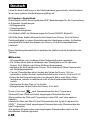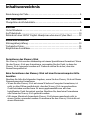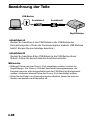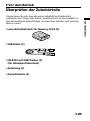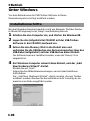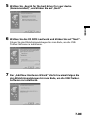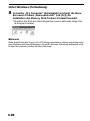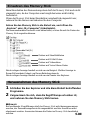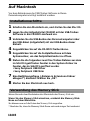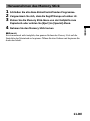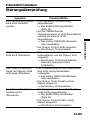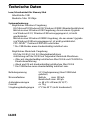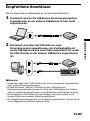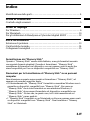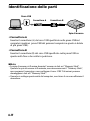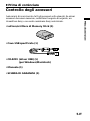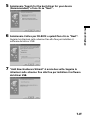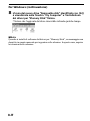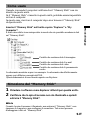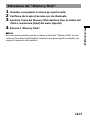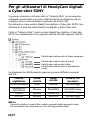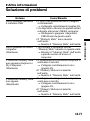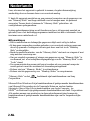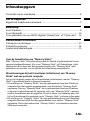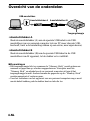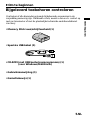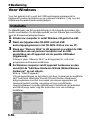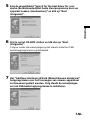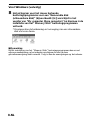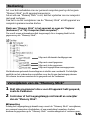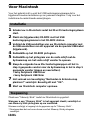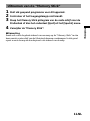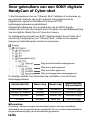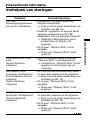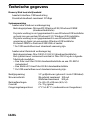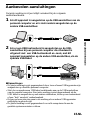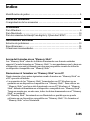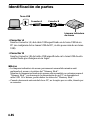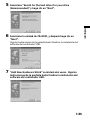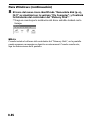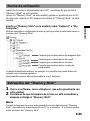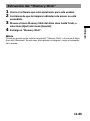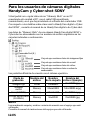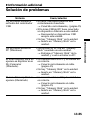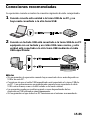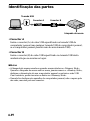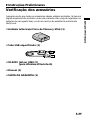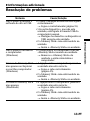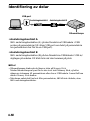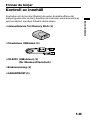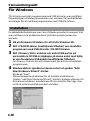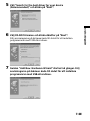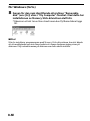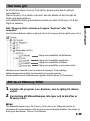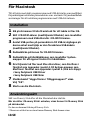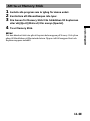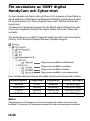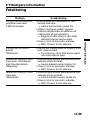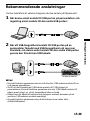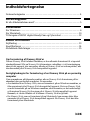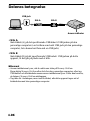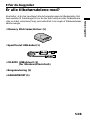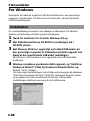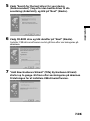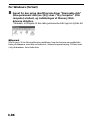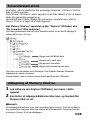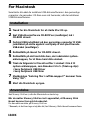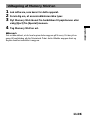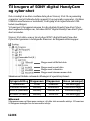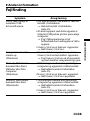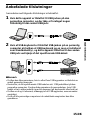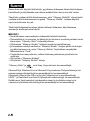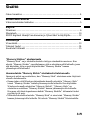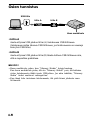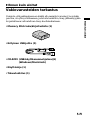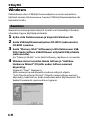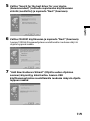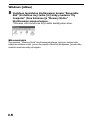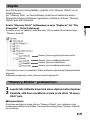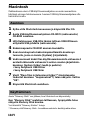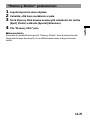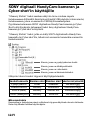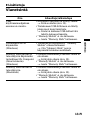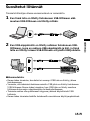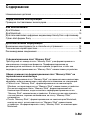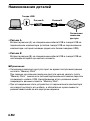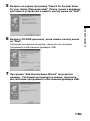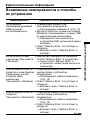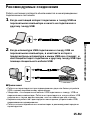Sony DCR-VX2000E Bruksanvisning
- Kategori
- Externa hårddiskar
- Typ
- Bruksanvisning

3-061-238-23 (1)
Memory Stick
Reader/Writer
2000 Sony Corporation
MSAC-US1
Bedienungsanleitung
Istruzioni d’uso
Gebruiksaanwijzing
Manual de instrucciones
Manual de instruções
Bruksanvisning
Brugsanvisning
Käyttöohjeet
Инструкция по эксплуатации
xxxxxxxxx
xxxxxxxxx
KR
CT
RU
FI
DK
SE
PT
ES
NL
IT
DE

2-DE
Deutsch
Lesen Sie diese Anleitung vor der Inbetriebnahme genau durch, und bewahren
Sie sie zum späteren Nachschlagen sorgfältig auf.
Für Kunden in Deutschland
Diese Einheit erfüllt die europäischen EMC-Bestimmungen für die Verwendung
in folgenden Umgebung en:
• Wohngegenden
• Gewerbegebiete
• Leichtindustriegebiete
(Die Einheit erfüllt die Bestimmungen der Norm EN55022, Klasse B.)
Mit Hilfe dieser Einheit können die die Daten eines Memory Stick mit hoher
Geschwindigkeit zu einem Personalcomputer übertragen werden. Außerdem
ermöglicht die Einheit den Einsatz des Memory Stick als herausnehmbares
Laufwerk.
Diese Anleitung behandelt den Anschluss der Einheit und die Installation des
Treibers.
PHinweise
• Wir empfehlen, von wichtigen Daten Sicherungskopien anzulegen.
• Für Datenverlust beim Aufnehmen oder Wiedergeben auf Grund eines
Memory Stick-Fehlers wird keine Haftung übernommen.
• Berühren Sie die Kontakte des Memory Stick niemals mit Ihren Fingern oder
mit Metallgegenständen.
• Um ein Überschreiben oder Löschen der Daten des Memory Stick zu
verhindern, stellen Sie den Löschschutzschalter des Memory Stick auf LOCK.
• Wenn Sie den Personalcomputer vom Suspend-Status oder Sleep-Status
hochstarten, schaltet er manchmal nicht in den Kommunikationsmodus
zurück.
• Optimieren Sie den Memory Stick nicht.
• Komprimieren Sie die Daten des Memory Stick nicht.
Memory Stick und
sind Warenzeichen der Sony Corporation.
Microsoft® und Windows® sind eingetragene Warenzeichen oder
Warenzeichen der Microsoft Corporation in den USA und/oder anderen
Ländern.
Macintosh, iMac und Mac OS sind Warenzeichen der Apple Computer Inc.
MMX™, Pentium® sind eingetragene Warenzeichen oder Warenzeichen der
Intel Corporation.
Alle anderen Warenzeichen und eingetragene Warenzeichen sind von den
betreffenden Haltern registriert.

3-DE
Inhaltsverzeichnis
Formatieren des Memory Stick
Die Memory Stick wurden werksseitig mit einem Spezialformat formatiert. Wenn
Sie den Memory Stick neu formatieren, verwenden Sie das Gerät, in dem der
Memory Stick verwendet werden soll. Dadurch stellen Sie sicher, dass das
Format kompatibel ist.
Beim Formatieren des Memory Stick mit dem Personalcomputer bitte
beachten
Beachten Sie bitte die folgenden Angaben, wenn Sie den Memory Stick mit Ihrem
Personalcomputer formatieren:
• Wenn Sie den Memory Stick mit einem Windows-Computer formatieren, ist
nicht in allen Fällen gewährleistet, dass der Memory Stick im gewünschten
Gerät betrieben werden kann. Er muss gegebenenfalls neu mit dem
betreffenden Gerät formatiert werden. Beachten Sie, dass beim Formatieren
alle Daten des Memory Stick gelöscht werden.
• Mit einem Macintosh formatierte Memory Stick können manchmal nicht in
einem Geräte verwendet werden. Formatieren Sie den Memory Stick nicht mit
einem Macintosh.
Bezeichnung der Teile.......................................................................................... 4
Vor dem Betrieb
Überprüfen der Zubehörteile ............................................................................. 5
Betrieb
Unter Windows..................................................................................................... 6
Auf Macintosh..................................................................................................... 10
Betrieb mit einer SONY Digital-Handycam oder einer Cyber-Shot ........... 12
Zusatzinformation
Störungsüberprüfung ........................................................................................ 13
Technische Daten................................................................................................ 14
Empfohlene Anschlüsse .................................................................................... 15

4-DE
Bezeichnung der Teile
•Anschluss A
Stecken Sie Anschluss A des USB-Kabels in die USB-Buchse des
Personalcomputers. (Wenn der Personalcomputer mehrere USB-Buchsen
besitzt, können Sie eine beliebige benutzen.)
•Anschluss B
Stecken Sie Anschluss B des USB-Kabels in die USB-Buchse dieser
Einheit. Achten Sie darauf, dass der Anschluss einrastet.
PHinweise
• Während Daten aus dem Memory Stick ausgelesen werden, leuchtet die
Zugriffslampe. Der Memory Stick darf dann nicht herausgenommen, der
Personalcomputer nicht ausgeschaltet und das USB-Kabel nicht abgetrennt
werden. Ansonsten können Daten des Memory Stick beschädigt werden.
• Wenn Sie das Kabel vom Personalcomputer abziehen, fassen Sie stets am
Stecker und niemals am Kabel selbst an.
Anschluss A Anschluss B
Zugriffslampe
USB-Buchse

Vor dem Betrieb
5-DE
BVor dem Betrieb
Überprüfen der Zubehörteile
Vergewissern Sie sich, dass alle unten aufgeführten Zubehörteile
vorhanden sind. Wenn Teile fehlen, wenden Sie sich an das Geschäft, in
dem Sie die Einheit gekauft haben, an einen Sony Händler oder ein Sony
Service-Center.
•Lese-/Schreibeinheit für Memory Stick (1)
•USB-Kabel (1)
•CD-ROM mit USB-Treiber (1)
(für Windows/Macintosh)
•Anleitung (1)
•Garantiekarte (1)

6-DE
BBetrieb
Unter Windows
Vor dem Betrieb muss die USB-Treiber-Software in Ihrem
Personalcomputer wie folgt installiert werden.
Installationsschritte
Bei den folgenden Fenstern handelt es sich um Beispiele. Welches Fenster
in Ihrem Fall angezeigt wird, hängt vom Betriebssystem ab.
1 Schalten Sie den Computer ein, und starten Sie Windows98.
2 Legen Sie die (mitgelieferte) CD-ROM mit der USB-Treiber-
Software in das CD-ROM-Laufwerk ein.
3 Setzen Sie den Memory Stick in die Einheit eine und
verbinden Sie die USB-Buchse des Personalcomputers über das
USB-Kabel (mitgeliefert) mit der USB-Buchse dieser Einheit.
Die Software kann nur installiert werden, wenn der Memory Stick
eingesetzt ist.
4 Der Windows-Computer erkennt diese Einheit, und der „Add
New Hardware Wizard“ startet.
Klicken Sie auf „Next“.
Folgen Sie den Bildschirmanweisungen, um mit dem Installieren
fortzufahren.
Der „Add New Hardware Wizard“ startet zweimal, da zwei Treiber
installiert werden. Brechen Sie die Installation nicht vorzeitig ab; sie
muss bis zum Ende ausgeführt werden.

Betrieb
7-DE
5 Wählen Sie „Search for the best driver for your device
(Recommended)“, und klicken Sie auf „Next“.
6 Wählen Sie das CD ROM-Laufwerk und klicken Sie auf “Next”.
Folgen Sie den Bildschirmmeldungen bis zum Ende, um die USB-
Treiber-Software zu installieren.
7 Der „Add New Hardware Wizard” startet zweimal.Folgen Sie
den Bildschirmmeldungen bis zum Ende, um die USB-Treiber-
Software zu installieren.

8-DE
Unter Windows (Fortsetzung)
8 Im Fenster „My Computer“ (Arbeitsplatz) erscheint die Ikone
des neuen Treibers „Removable disk“ (z.B. [G:]); die
Installation des Memory Stick-Treibers ist damit beendet.
* Beachten Sie, dass das Hinzufügen des neuen Laufwerks einige Zeit
in Anspruch nimmt.
PHinweis
Beim Installieren des Memory Stick-Treiberprogramms erscheint möglicherweise
eine Meldung auf dem Bildschirm, die nicht in dieser Anleitung behandelt wird.
Folgen Sie in einem solchen Fall der Meldung.

Betrieb
9-DE
Einsetzen des Memory Stick
Beim Einschalten des Personalcomputers darf der Memory Stick noch nicht
eingesetzt sein, da der Computer sonst möglicherweise nicht richtig
hochstartet.
Wenn der Memory Stick beim Einschalten versehentlich eingesetzt war,
nehmen Sie ihn heraus und rebooten Sie den Computer.
Setzen Sie den Memory Stick in die Einheit ein, und öffnen Sie
„Explorer“ oder „My Computer“ (Arbeitsplatz).
Das herausnehmbare Laufwerk wird aktualisiert, so dass Sie auf die Daten des
Memory Stick zugreifen können.
Bei der obigen Anzeige handelt es sich um ein Beispiel. Welche Anzeige in
Ihrem Fall erscheint, hängt von Ihrem Betriebssystem ab.
Bei der obigen Anzeige handelt es sich um ein Fenster des Explorer.
Herausnehmen des Memory Stick
1 Schließen Sie den Explorer und alle diese Einheit betreffenden
Programme.
2 Vergewissern Sie sich, dass die Zugriffslampe erloschen ist,
und nehmen Sie den Memory Stick heraus.
PHinweis
Bei leuchtender Zugriffslampe darf der Memory Stick nicht herausgenommen
werden, der Personalcomputer nicht ausgeschaltet und der Anschluss nicht
abgetrennt werden. Ansonsten können die Daten im Memory Stick beschädigt
werden.
Ordner mit Standbilddaten
Ordner mit E-Mail-Daten
Ordner mit Videodaten
Ordner mit Voice-Memo-Daten

10-DE
Auf Macintosh
Vor dem Betrieb muss die USB-Treiber-Software in Ihrem
Personalcomputer wie folgt installiert werden.
Installationsschritte
1 Schalten Sie den Macintosh ein, und starten Sie das Mac OS.
2 Legen Sie die (mitgelieferte) CD-ROM mit der USB-Treiber-
Software in das CD-ROM-Laufwerk ein.
3 Verbinden Sie die USB-Buchse des Personalcomputers über
das USB-Kabel (mitgeliefert) mit der USB-Buchse dieser
Einheit.
4 Doppelklicken Sie auf die CD-ROM-Treiber-Ikone.
5 Doppelklicken Sie auf die Festplattenikone mit dem
Systemordner, um das Festplattenfenster zu öffnen.
6 Ziehen Sie die folgenden zwei Mac-Treiber-Dateien aus dem
im Schritt 4 geöffneten Fenster in den System-Ordner im
Fenster, das im Schritt 5 geöffnet wurde:
• Sony Peripheral USB Driver
• Sony Peripheral USB Shim
7 Eine Bestätigungsfrage („Dateien in Extensions-Ordner
ablegen?“) erscheint. Wählen Sie „OK”.
8 Starten Sie den Macintosh neu hoch.
Verwendung des Memory Stick
Setzen Sie nach dem Hochstarten des Macintosh den Memory Stick ein.
Wenn Sie den Memory Stick einsetzen, erscheint die Memory Stick-
Ikone auf dem Bildschirm.
Sie können nun auf die Daten des Memory Stick zugreifen.
* Beachten Sie, dass die Memory Stick-Ikone erst nach einiger Zeit erscheint.

Betrieb
11-DE
Herausnehmen des Memory Stick
1 Schließen Sie alle diese Einheit betreffenden Programme.
2 Vergewissern Sie sich, dass die Zugriffslampe erloschen ist.
3 Ziehen Sie die Memory Stick-Ikone von der Festplatte zum
Papierkorb oder wählen Sie [Eject] im [Special]-Menü.
4 Nehmen Sie den Memory Stick heraus.
PHinweis
Es ist manchmal nicht möglich, den ganzen Ordner des Memory Stick auf die
Festplatte des Macintosh zu kopieren. Öffnen Sie den Ordner und kopieren Sie
dann den Inhalt.

12-DE
Betrieb mit einer SONY Digital-
Handycam oder einer Cyber-shot
Wenn diese Einheit über das (mitgelieferte) USB-Kabel
an einen Personalcomputer angeschlossen ist und im Computer die USB-
Treiber-Software installiert ist, können Sie die Daten des Memory Stick zum
Computer übertragen und auf dem Computerschirm anzeigen.
Einzelheiten zur Bedienung der SONY Digital-Handycam oder der Cyber-
shot entnehmen Sie der betreffenden Anleitung.
Die mit einer SONY Digital-Handycam oder der Cyber-shot
aufgenommenen Memory Stick-Daten werden unter den folgenden Datei-
und Ordnernamen gespeichert.
Die Anzeige hängt vom Betriebssytem ab.
Aufnahmemodus
Standbild
Film
VOICE
E-MAIL
Ordnername
Dcim
Mssony
Mssony
Mssony
Ordnername
100msdcf
Moml0001
Momlv100
Imcif100
Dateiname (Beispiel)
Dsc00001.jpg
Mov00001.mpg
Dsc00001.mpg
Dsc00001.jpg
PHinweis
Ordner- und Dateinamen hängen vom verwendeten Gerät ab. Lesen Sie bitte
auch die Anleitung des Geräts durch.
Ordner mit Standbilddaten
Ordner mit E-Mail-Daten
Ordner mit Videodaten
Ordner mit Voice-Memo-Daten

Zusatzinformation
13-DE
BZusatzinformation
Störungsüberprüfung
Symptom
Die USB-Treiber-Software
kann nicht installiert
werden.
Der Computer startet
nicht hoch (Windows).
Der Computer kann die
Daten des Memory Stick
nicht lesen (Windows).
Die Memory Stick-Ikone
erscheint nicht
(Macintosh).
Ursache/Abhilfe
•Das USB-Kabel ist nicht richtig
angeschlossen.
t Das Kabel richtig anschließen
(Seite 15).
•An der USB-Buchse des
Personalcomputer ist nicht diese Einheit,
sondern ein anderes Gerät
angeschlossen.
t Das andere USB-Gerät abtrennen
oder ausschalten.
•Der Memory Stick ist nicht eingesetzt.
t Den Memory Stick einsetzen.
•Beim Versuch, den Computer
hochzustarten, war der Memory Stick
eingesetzt.
t Den Memory Stick herausnehmen,
dann den Computer erneut
hochstarten.
•Der Personalcomputer und diese Einheit
sind nicht richtig miteinander
verbunden.
t Das andere USB-Gerät abtrennen
oder ausschalten.
•Der Memory Stick ist nicht in diese
Einheit eingesetzt.
t Den Memory Stick einsetzen.
•Der Computer und diese Einheit sind
nicht richtig angeschlossen.
t Das Kabel richtig anschließen
(Seite 15).
•Der Memory Stick ist nicht in diese
Einheit eingesetzt.
t Den Memory Stick einsetzen.

14-DE
Technische Daten
Lese-/Schreibeinheit für Memory Stick
Schnittstelle: USB
Baudrate: Max. 12 Mbps
Systemanforderung
Empfohlene Windows-Umgebung
OS: Microsoft® Windows® 98, Windows® 98SE (Standardinstallation)
Betrieb in einer Windows® 98-Umgebung, die aus einem Upgrade
von Windows® 3.1/Windows® 95 hervorgegangen ist, ist nicht
gewährleistet.
Betrieb in einer Windows® 98SE-Umgebung, die aus einem Upgrade
von Windows® 98 hervorgegangen ist, ist nicht gewährleistet.
CPU: MMX™ Pentium® 200 MHz oder höher
* Die USB-Buchse muss standardmäßig installiert sein.
Empfohlene Macintosh-Umgebung
OS: Mac OS 8.5.1/8.6/9.0 (Standardinstallation)
Aufrüstung auf Mac OS 9.0 auf folgenden Macintosh-Maschinen:
• iMac mit standardmäßig installiertem Mac OS 8.6 und CD-ROM in
Einschubausführung
• iBook und G4 mit standardmäßig installiertem Mac OS 8.6
* Die USB-Buchse muss standardmäßig installiert sein.
Betriebsspannung 5 V Gleichspannung (über USB-Kabel
geliefert)
Stromaufnahme Betrieb: max. 100 mA
Bereitschaft: max. 500 µA
Außenabmessungen ca. 68 × 25 × 89 mm (B/H/T)
Gewicht ca. 70 g
Umgebungsbedingungen 0 °C bis 40 °C (nicht kondensiert)

Zusatzinformation
15-DE
Empfohlene Anschlüsse
Bei den folgenden Anschlussarten ist ein Betrieb gewährleistet.
1 Die Einheit wird an die USB-Buchse des Personalcomputers
angeschlossen; an der anderen USB-Buchse ist kein Gerät
angeschlossen:
2 Die Einheit wird über das USB-Kabel an einen
Personalcomputer angeschlossen, der standardmäßig mit
einem USB-Keyboard und einer Maus ausgestattet ist, wobei
die USB-Tastatur an der anderen USB-Buchse angeschlossen
ist:
PHinweise
• Wenn zwei oder mehr USB-Geräte an den Personalcomputer angeschlossen
sind, ist kein Betrieb gewährleistet.
• Achten Sie darauf, daß das USB-Kabel an der USB-Buchse des
Personalcomputers angeschlossen ist. Wird das USB-Kabel an der Tastatur
oder an einem Hub angeschlossen, ist möglicherweise kein Betrieb möglich.
• Bei bestimmten USB-Geräten, die gleichzeitig verwendet werden, ist in
einigen Fällen kein normaler Betrieb gewährleistet.
• Mit einigen Personalcomputern ist kein Betrieb gewährleistet, obwohl sie die
zuvor angegebenen Anforderungen erfüllen.

2-IT
Italiano
Prima di usare l’unità leggere attentamente queste istruzioni e conservarle per
riferimenti futuri.
Si può collegare questa unità ad un personal computer in modo che i dati in un
“Memory Stick” possano essere trasferiti al personal computer ad alta velocità.
Si può anche usare il “Memory Stick” come disco rimovibile.
Questo manuale descrive come collegare questa unità, come installare il driver,
il modo di impiego e l’assistenza tecnica.
PNote
• Consigliamo di creare copie di riserva dei dati importanti.
• Il contenuto dei dati non può essere compensato se la registrazione o
riproduzione non viene eseguita in seguito a problemi di funzionamento come
un errore di “Memory Stick”.
• Non toccare i terminali del “Memory Stick” con le dita o oggetti metallici.
• Per evitare la registrazione o la cancellazione di dati sul “Memory Stick”,
spostare l’interruttore di protezione dalla scrittura del “Memory Stick” su
“Lock”.
• Lo stato di comunicazione a volte non viene ripristinato anche se il computer
viene riattivato da uno stato di sospesione o sonno.
• Non ottimizzare i “Memory Stick”.
• Non comprimere i dati su “Memory Stick”.
“Memory Stick” e
sono marchi di Sony Corporation.
Microsoft® e Windows® sono marchi registrati o marchi di Microsoft
Corporation negli Stati Uniti e/o in altri paesi.
Macintosh, iMac e Mac OS sono marchi di Apple Computer, Inc.
MMX™ e Pentium® sono marchi registrati o marchi di Intel Corporation.
Tutti gli altri nomi di aziende e di prodotti qui citati possono essere i marchi o
marchi registrati delle rispettive aziende.

3-IT
Indice
Formattazione dei “Memory Stick”
Quando i “Memory Stick” escono dalla fabbrica, sono già formattati secondo
uno speciale formato standard. Quando si formattano i “Memory Stick”,
consigliamo di formattarli sul dispositivo con cui saranno usati in modo che
siano compatibili per l’uso su dispositivi compatibili con “Memory Stick”.
Precauzioni per la formattazione di “Memory Stick” su un personal
computer
Fare attenzione a quanto segue quando si formattano i “Memory Stick”, ad
esempio sul personal computer usato.
• Il funzionamento dei “Memory Stick” formattati su macchine Windows non è
garantito su dispositivi compatibili con “Memory Stick”. Per usare un
“Memory Stick” che è stato formattato su una macchina Windows, il
“Memory Stick” deve essere riformattato sul dispositivo compatibile con
“Memory Stick”. Notare che, in questo caso, tutti i dati memorizzati sul
“Memory Stick” vanno perduti.
• I “Memory Stick” formattati su un Macintosh a volte non possono essere usati
su dispositivi compatibili con “Memory Stick”. Non formattare i “Memory
Stick” su Macintosh.
Identificazione delle parti.................................................................................... 4
Prima di cominciare
Controllo degli accessori ..................................................................................... 5
Modo di impiego
Per Windows ......................................................................................................... 6
Per Macintosh ..................................................................................................... 10
Per gli utilizzatori di Handycam e Cyber-shot digitali SONY .................... 12
Altre informazioni
Soluzione di problemi ........................................................................................ 13
Caratteristiche tecniche...................................................................................... 14
Collegamenti consigliati .................................................................................... 15

4-IT
Identificazione delle parti
•Connettore A
Inserire il connettore (A) del cavo USB specificato nella presa USB sul
computer (qualsiasi presa USB del personal computer se questo è dotato
di più prese USB).
•Connettore B
Inserire il connettore (B) del cavo USB specificato nella presa USB su
questa unità fino a che scatta in posizione.
PNote
• La spia di accesso si illumina durante l’accesso ai dati sul “Memory Stick”.
Quando la spia di accesso è illuminata, non rimuovere mai il “Memory Stick”,
non spegnere il computer e non scollegare il cavo USB. Tali azioni possono
danneggiare i dati sul “Memory Stick”.
• Quando si scollega questa unità dal computer, non tirare il cavo ma afferrare il
connettore.
Connettore A Connettore B
Spia di accesso
Presa USB

Prima di cominciare
5-IT
BPrima di cominciare
Controllo degli accessori
Assicurarsi di aver ricevuto tutti gli accessori sotto elencati. Se alcuni
accessori dovessero mancare, contattare il negozio di acquisto, un
rivenditore Sony o un centro assistenza Sony autorizzato.
•Lettore/scrittore di Memory Stick (1)
•Cavo USB specificato (1)
•CD-ROM (driver USB) (1)
(per Windows/Macintosh)
•Manuale (1)
•SCHEDA DI GARANZIA (1)

6-IT
BModo di impiego
Per Windows
Innanzitutto installare sul computer utilizzato il software del driver USB
incluso nella confezione. Usare il seguente procedimento per installare il
software del driver USB.
Installazione
Le schermate mostrate nel seguente procedimento sono solo esempi. Le
schermate che effettivamente appaiono possono differire a seconda
dell’OS.
1 Accendere il computer per avviare Windows 98.
2 Inserire il CD-ROM con il software del driver USB (in
dotazione) nell’unità CD-ROM.
3 Inserire il “Memory Stick” nell’unità e collegare la presa USB
del personal computer alla presa USB di questa unità usando il
cavo USB specificato (in dotazione).
Se il “Memory Stick” non è inserito nell’unità, non è possibile
installare il software.
4 La macchina Windows riconosce questa unità e avvia “Add
New Hardware Wizard”.
Fare clic su “Next”.
Seguire le istruzioni sullo schermo per procedere con l’installazione.
“Add New Hardware Wizard” si avvia due volte perché sono
installati due driver. Non interrompere l’installazione a metà e
completare l’installazione.
Sidan laddas ...
Sidan laddas ...
Sidan laddas ...
Sidan laddas ...
Sidan laddas ...
Sidan laddas ...
Sidan laddas ...
Sidan laddas ...
Sidan laddas ...
Sidan laddas ...
Sidan laddas ...
Sidan laddas ...
Sidan laddas ...
Sidan laddas ...
Sidan laddas ...
Sidan laddas ...
Sidan laddas ...
Sidan laddas ...
Sidan laddas ...
Sidan laddas ...
Sidan laddas ...
Sidan laddas ...
Sidan laddas ...
Sidan laddas ...
Sidan laddas ...
Sidan laddas ...
Sidan laddas ...
Sidan laddas ...
Sidan laddas ...
Sidan laddas ...
Sidan laddas ...
Sidan laddas ...
Sidan laddas ...
Sidan laddas ...
Sidan laddas ...
Sidan laddas ...
Sidan laddas ...
Sidan laddas ...
Sidan laddas ...
Sidan laddas ...
Sidan laddas ...
Sidan laddas ...
Sidan laddas ...
Sidan laddas ...
Sidan laddas ...
Sidan laddas ...
Sidan laddas ...
Sidan laddas ...
Sidan laddas ...
Sidan laddas ...
Sidan laddas ...
Sidan laddas ...
Sidan laddas ...
Sidan laddas ...
Sidan laddas ...
Sidan laddas ...
Sidan laddas ...
Sidan laddas ...
Sidan laddas ...
Sidan laddas ...
Sidan laddas ...
Sidan laddas ...
Sidan laddas ...
Sidan laddas ...
Sidan laddas ...
Sidan laddas ...
Sidan laddas ...
Sidan laddas ...
Sidan laddas ...
Sidan laddas ...
Sidan laddas ...
Sidan laddas ...
Sidan laddas ...
Sidan laddas ...
Sidan laddas ...
Sidan laddas ...
Sidan laddas ...
Sidan laddas ...
Sidan laddas ...
Sidan laddas ...
Sidan laddas ...
Sidan laddas ...
Sidan laddas ...
Sidan laddas ...
Sidan laddas ...
Sidan laddas ...
Sidan laddas ...
Sidan laddas ...
Sidan laddas ...
Sidan laddas ...
Sidan laddas ...
Sidan laddas ...
Sidan laddas ...
Sidan laddas ...
Sidan laddas ...
Sidan laddas ...
Sidan laddas ...
Sidan laddas ...
Sidan laddas ...
Sidan laddas ...
Sidan laddas ...
Sidan laddas ...
Sidan laddas ...
Sidan laddas ...
Sidan laddas ...
Sidan laddas ...
Sidan laddas ...
-
 1
1
-
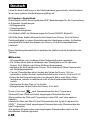 2
2
-
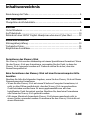 3
3
-
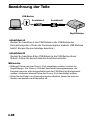 4
4
-
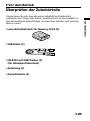 5
5
-
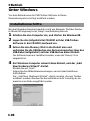 6
6
-
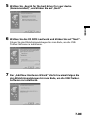 7
7
-
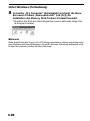 8
8
-
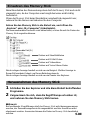 9
9
-
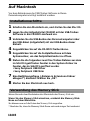 10
10
-
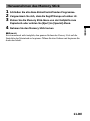 11
11
-
 12
12
-
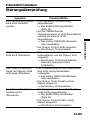 13
13
-
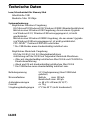 14
14
-
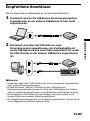 15
15
-
 16
16
-
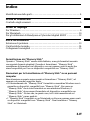 17
17
-
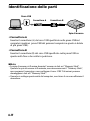 18
18
-
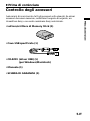 19
19
-
 20
20
-
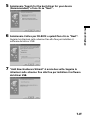 21
21
-
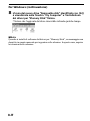 22
22
-
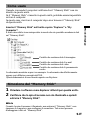 23
23
-
 24
24
-
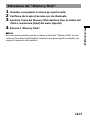 25
25
-
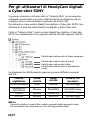 26
26
-
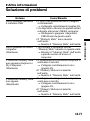 27
27
-
 28
28
-
 29
29
-
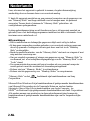 30
30
-
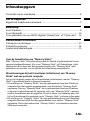 31
31
-
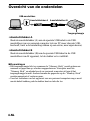 32
32
-
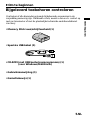 33
33
-
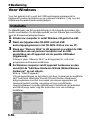 34
34
-
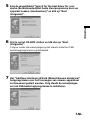 35
35
-
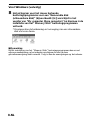 36
36
-
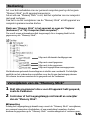 37
37
-
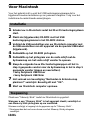 38
38
-
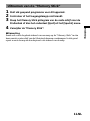 39
39
-
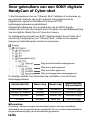 40
40
-
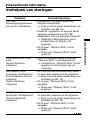 41
41
-
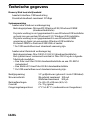 42
42
-
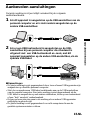 43
43
-
 44
44
-
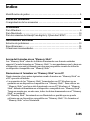 45
45
-
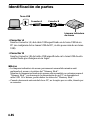 46
46
-
 47
47
-
 48
48
-
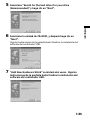 49
49
-
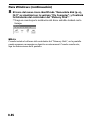 50
50
-
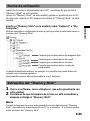 51
51
-
 52
52
-
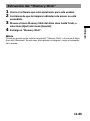 53
53
-
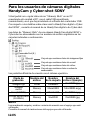 54
54
-
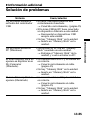 55
55
-
 56
56
-
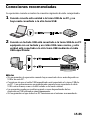 57
57
-
 58
58
-
 59
59
-
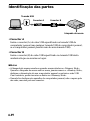 60
60
-
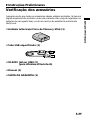 61
61
-
 62
62
-
 63
63
-
 64
64
-
 65
65
-
 66
66
-
 67
67
-
 68
68
-
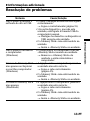 69
69
-
 70
70
-
 71
71
-
 72
72
-
 73
73
-
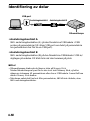 74
74
-
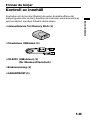 75
75
-
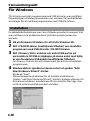 76
76
-
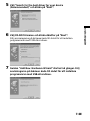 77
77
-
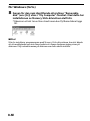 78
78
-
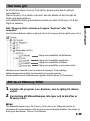 79
79
-
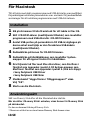 80
80
-
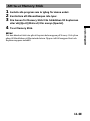 81
81
-
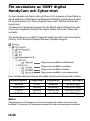 82
82
-
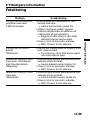 83
83
-
 84
84
-
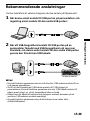 85
85
-
 86
86
-
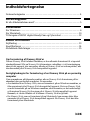 87
87
-
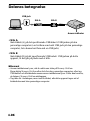 88
88
-
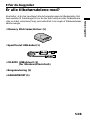 89
89
-
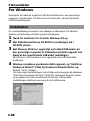 90
90
-
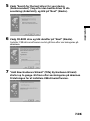 91
91
-
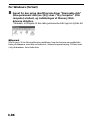 92
92
-
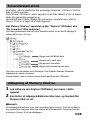 93
93
-
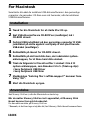 94
94
-
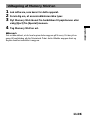 95
95
-
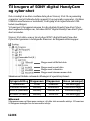 96
96
-
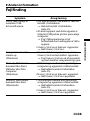 97
97
-
 98
98
-
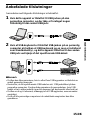 99
99
-
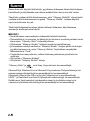 100
100
-
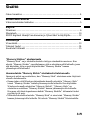 101
101
-
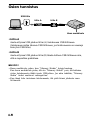 102
102
-
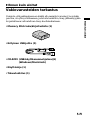 103
103
-
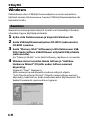 104
104
-
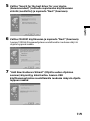 105
105
-
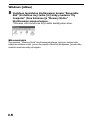 106
106
-
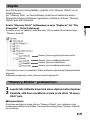 107
107
-
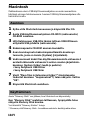 108
108
-
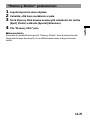 109
109
-
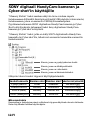 110
110
-
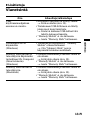 111
111
-
 112
112
-
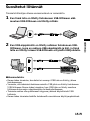 113
113
-
 114
114
-
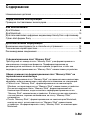 115
115
-
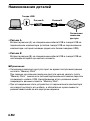 116
116
-
 117
117
-
 118
118
-
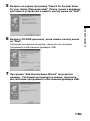 119
119
-
 120
120
-
 121
121
-
 122
122
-
 123
123
-
 124
124
-
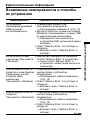 125
125
-
 126
126
-
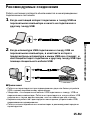 127
127
Sony DCR-VX2000E Bruksanvisning
- Kategori
- Externa hårddiskar
- Typ
- Bruksanvisning
på andra språk
- italiano: Sony DCR-VX2000E Manuale del proprietario
- español: Sony DCR-VX2000E El manual del propietario
- Deutsch: Sony DCR-VX2000E Bedienungsanleitung
- português: Sony DCR-VX2000E Manual do proprietário
- dansk: Sony DCR-VX2000E Brugervejledning
- Nederlands: Sony DCR-VX2000E de handleiding
Relaterade papper
-
Sony DCR-VX2000E Bruksanvisning
-
Sony MSAC-US30 Användarmanual
-
Sony Cyber-Shot DSC S3000 Användarmanual
-
Sony Cyber Shot DSC-TX9 Användarmanual
-
Sony Cyber Shot DSC-W510 Användarmanual
-
Sony DSC-W370 Användarmanual
-
Sony ICD-SX88 Bruksanvisning
-
Sony DSC-W530 Användarmanual
-
Sony AC-UB10 Bruksanvisning
-
Sony MSAC-US20 Operating Instructions Manual